create-react-app 시리즈
이 블로그 포스트는 시리즈로 제작되었습니다. 다음은 create-react-app의 시리즈 리스트입니다.
- React란
- create-react-app
- create-react-app에서 TypeScript
- [타입스크립트] create-react-app에서 절대 경로 import
- create-react-app에서 styled-components
- Jest
- create-react-app에서 react-testing-library로 테스트하기
개요
이전 블로그에서 create-react-app을 사용하여 React 프로젝트를 시작하는 방법에 대해서 알아보았습니다. 이번 블로그 포스트에서는 create-react-app으로 생성한 React 프로젝트에 TypeScript를 적용하는 방법에 대해서 알아봅니다.
여기서 소개한 소스코드는 아래에 링크를 통해 확인할 수 있습니다.
프로젝트 생성
다음 명령어를 사용하여 React 프로젝트를 생성합니다.
npx create-react-app my-app
그리고 다음 명령어를 사용하여 React 프로젝트를 실행해 봅니다.
# cd my-app
npm start
문제없이 React 프로젝트가 실행되면 아래와 같은 화면을 브라우저에서 확인할 수 있습니다.
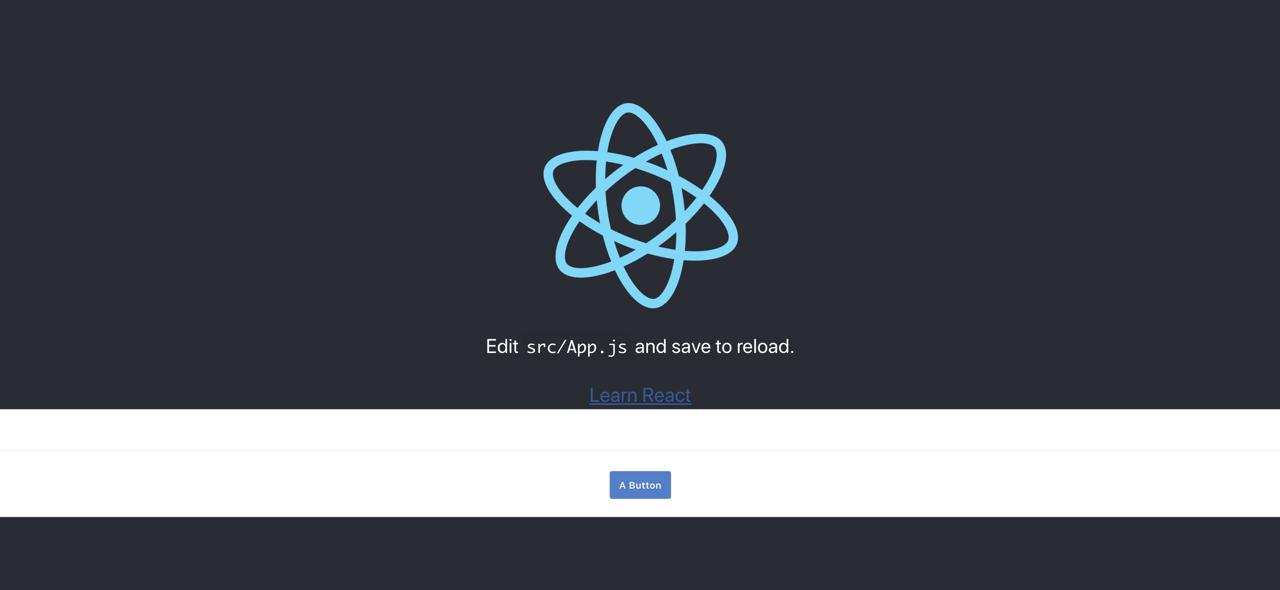
TypeScript 적용
이제 create-react-app으로 생성한 React 프로젝트에 TypeScript를 적용하는 방법에 대해서 알아봅시다.
설치
create-react-app으로 생성한 React 프로젝트에 TypeScript를 적용하기 위해 필요한 라이브러리를 설치할 필요가 있습니다. 다음 명령어를 통해 TypeScript에 필요한 라이브러리를 설치합니다.
npm install --save typescript @types/node @types/react @types/react-dom @types/jest
설정
TypeScript를 사용하기 위해서는 tsconfig.json을 사용하여 TypeScript에 관한 설정을 할 필요가 있습니다.
그럼 tsconfig.json 파일을 생성하고 다음과 같이 수정합니다.
{
"compilerOptions": {
"target": "es5",
"lib": [
"dom",
"dom.iterable",
"esnext"
],
"allowJs": true,
"skipLibCheck": true,
"esModuleInterop": true,
"allowSyntheticDefaultImports": true,
"strict": true,
"forceConsistentCasingInFileNames": true,
"noFallthroughCasesInSwitch": true,
"module": "esnext",
"moduleResolution": "node",
"resolveJsonModule": true,
"isolatedModules": true,
"noEmit": true,
"jsx": "react"
},
"include": [
"src",
"custom.d.ts"
]
}
파일 확장자 수정
이제 TypeScript가 소스코드를 인식할 수 있도록 파일의 확장자를 수정할 필요가 있습니다. src 폴더에 .js 파일 확장자를 .tsx 또는 .ts 파일 확장자로 변경합니다.
- App
.js> App.tsx - App.test
.js> App.test.tsx - index
.js> index.tsx - reportWebVitals
.js> reportWebVitals.ts - setupTests
.js> setupTests.ts
TypeScript 에러 수정
이렇게 .js 파일 확장자를 .tsx 또는 .ts로 수정하면 TypeScript가 에러를 출력합니다. 이 에러를 수정하기 위해 App.test.tsx와 App.tsx 파일을 열고 최상단에 다음을 추가합니다.
import React from 'react';
그리고 reportWebVitals.ts 파일을 열고 아래와 같이 수정합니다.
import { ReportHandler } from 'web-vitals';
const reportWebVitals = (onPerfEntry?: ReportHandler) => {
...
그리고 ./src/custom.d.ts 파일을 만들고 아래와 같이 수정합니다.
declare module '*.svg' {
import * as React from 'react';
export const ReactComponent: React.FunctionComponent<React.SVGProps<
SVGElement
> & { title?: string }>;
const src: string;
export default src;
}
실행
이렇게 수정한 React 프로젝트가 제대로 동작하는지 확인하기 위해서 다음 명령어를 실행하여 React 프로젝트를 실행합니다.
npm start
문제없이 TypeScript를 설정하였다면 다음과 같이 React 프로젝트가 브라우저에서 실행되는 것을 확인할 수 있습니다.
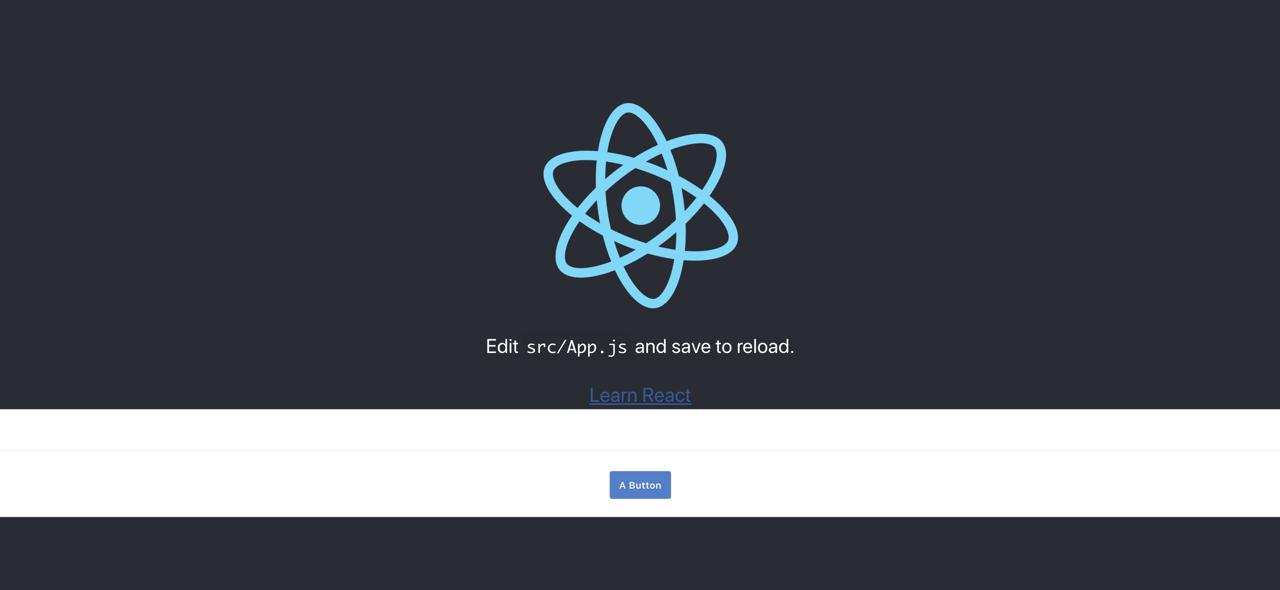
Template
create-react-app을 사용하는 이유는 React로 프로젝트를 만들때, 많은 설정들을 하지 않기 위함인데, TypeScript만을 위해 너무 많은 설정을 했습니다. 하지만 TypeScript는 이제 JavaScript에서 중요한 역할을 하고 있기 때문에 React에서도 TypeScript를 사용하지 않을 수 없습니다.
create-react-app도 이렇게 TypeScript에 중요성을 인지하고 있고, TypeScript를 더욱 간단하게 지원하기 위해 Template 옵션을 제공하고 있습니다. 그럼 create-react-app의 Template 옵션을 사용하여 React의 TypeScript 프로젝트를 생성해 보도록 합시다.
다음 명령어를 실행하여 React에 TypeScript가 적용된 프로젝트를 생성합니다.
npx create-react-app my-app --template=typescript
그리고 해당 폴더를 열어보면 우리가 위에서 열심히 설정한 내용과 동일한 것을 볼 수 있습니다.
완료
이번 블로그 포스트에서는 create-react-app으로 생성한 React 프로젝트에 TypeScript를 적용하는 방법에 대해 알아보았습니다. 또한 create-react-app을 사용하여 새로운 React 프로젝트를 생성할 때, Template 옵션을 활용하여 더욱 간단하게 TypeScript가 적용된 React 프로젝트를 생성하는 방법도 알아보았습니다.
이제 여러분도 React 프로젝트에 TypeScript를 적용하여 사용해 보시기 바랍니다.
제 블로그가 도움이 되셨나요? 하단의 댓글을 달아주시면 저에게 큰 힘이 됩니다!
앱 홍보
Deku가 개발한 앱을 한번 사용해보세요.Deku가 개발한 앱은 Flutter로 개발되었습니다.관심있으신 분들은 앱을 다운로드하여 사용해 주시면 정말 감사하겠습니다.















![[심통]현장에서 바로 써먹는 리액트 with 타입스크립트 : 리액트와 스토리북으로 배우는 컴포넌트 주도 개발, 심통](https://img1c.coupangcdn.com/image/affiliate/banner/7cba8cb0601eebaf88a17a0c3cf65a63@2x.jpg)